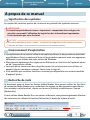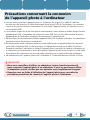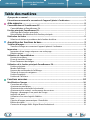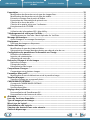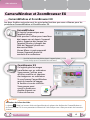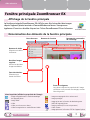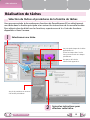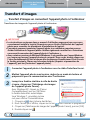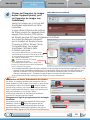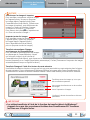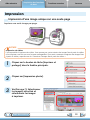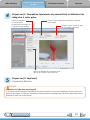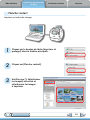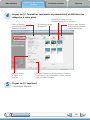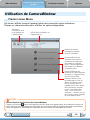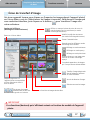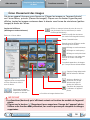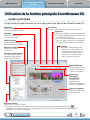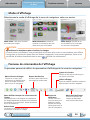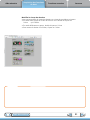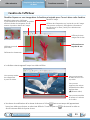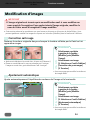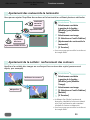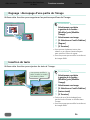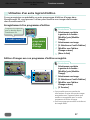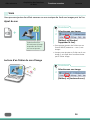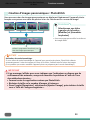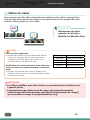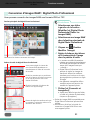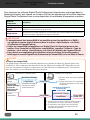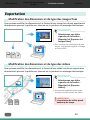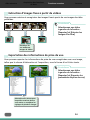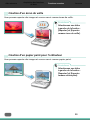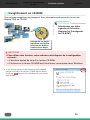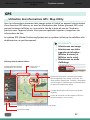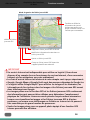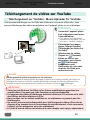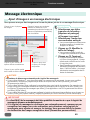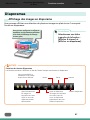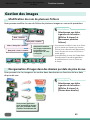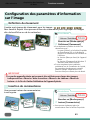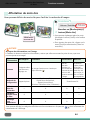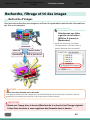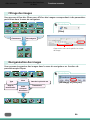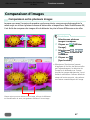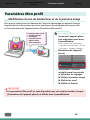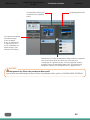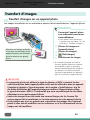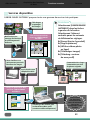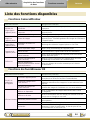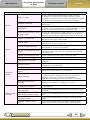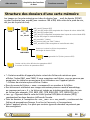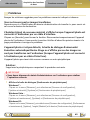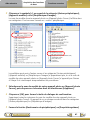1
Utilisation du manuelTable des matières
pour Windows
Guide d’utilisation
des logiciels
A
ABC
Transfert de photos et de films
Insertion de texte Enregistrement
d’images fixes
extraites de vidéos
Édition de vidéos
Impression d’images Sauvegarde
sur CD-ROM
Ajout d’images
à un message
électronique
Fonctionnalités spéciales
et de nombreuses autres fonctionnalités
•ZoomBrowserEX
•CameraWindow
•MapUtility
•MovieUploaderforYouTube
•PhotoStitch

Aide-mémoire
Acquisition des fonctions
de base
Fonctions avancées Annexes
2
Table des matières
À propos de ce manuel
Signification des symboles
Lecontenudecertainespartiesdecemanuelestprécédédessymbolessuivants.
IMPORTANT
• Les sections précédées du terme « Important » comportent des consignes de
sécurité concernant l’utilisation du logiciel ou des informations importantes.
Il est nécessaire que vous les lisiez.
ASTUCE
• Lessectionsprécédéesduterme«Astuce»contiennentdessuggestionsetdesconseilspourfaciliter
l’utilisationdulogiciel.Vouspouvezleslirelorsquevousenressentezlebesoin.
Environnement d’exploitation
•Lesexplicationsdecemanuelutilisentdescapturesd’écranetdesprocéduresexécutées
sousWindowsVista.Lescapturesd’écranetlesprocédurespeuventavoiruneapparence
différentesivousutilisezuneautreversiondeWindows.
•Ellespeuventégalementêtrelégèrementdifférentesenfonctiondel’appareilphoto
oudel’imprimanteutilisée.
•Lesexplicationscontenuesdansceguidepartentduprincipequevousutilisezun
appareilphotonumériquecompactCanonaveclelogiciel.
•Ilestpossiblequecertainesfonctionsnesoientpasdisponiblessurcertainsmodèles
d’appareilphoto.
Recherche de mots
CedocumentvousestfourniauformatAdobeReader.Vouspouvezutiliserlesfonctions
derechercheAdobeReaderpourrechercherdestermesoudesexpressionsspécifiques.
Pouraccéderàcettefonction,cliquezsurlemenu[Edition]etsélectionnezl’option
[Rechercher].
SivousutilisezAdobeReader8ouuneversionultérieure,vouspouvezégalementeffectuer
desrecherchesenutilisantlafonction[Rechercher]àdroitedelabarred’outils.
Entrezletexte
àrechercherici

Aide-mémoire
Acquisition des fonctions
de base
Fonctions avancées Annexes
3
Table des matières
Précautions concernant la connexion
de l’appareil photo à l’ordinateur
•Lorsquevousconnectezl’appareilphotoàl’ordinateuraumoyend’uncâbled’interface,
assurez-vousdebrancherlecâbledirectementdansleportUSBdel’ordinateur.Laconnexion
risquedenepasfonctionnercorrectementsivousreliezl’appareilphotoàl’ordinateurviaun
concentrateurUSB.
•Laconnexionrisquedenepasfonctionnercorrectementsivousutilisezenmêmetempsd’autres
périphériquesUSB,àl’exceptiondesclaviersetsourisUSB.Danscecas,déconnectezlesautres
périphériquesdel’ordinateuretessayezdereconnecterl’appareilphoto.
•Nebranchezpassimultanémentplusieursappareilsphotosurlemêmeordinateur.Lesconnexions
pourraientnepasfonctionnercorrectement.
•Nelaissezjamaisvotreordinateurpasserenmodeveillelorsqu’unappareilphotoestconnecté
vialecâbled’interfaceUSB.Sicelaseproduit,nedébranchezsurtoutpaslecâbled’interface.
Essayezderéactiverl’ordinateurenlaissantl’appareilphotoconnectécarcertainsordinateursne
seréactiventpascorrectementsivousdéconnectezl’appareilphotolorsqu’ilssontenmodeveille.
Pourobtenirdesinstructionssurlemodeveille,reportez-vousaumanueldevotreordinateur.
•Nedébranchezpasl’appareilphotodel’ordinateursiCameraWindowestaffichéàl’écran.
IMPORTANT
• Nous vous conseillons d’utiliser un adaptateur secteur (vendu séparément)
pour connecter l’appareil photo à un ordinateur. Si vous ne pouvez pas utiliser
d’adaptateur secteur, vérifiez que vos batteries sont complètement chargées.
• Reportez-vous au
Guide d’utilisation de l’appareil photo
pour connaître les
procédures permettant de connecter l’appareil photo à l’ordinateur.

Aide-mémoire
Acquisition des fonctions
de base
Fonctions avancées Annexes
4
Table des matières
À propos de ce manuel ............................................................................................................ 2
Précautions concernant la connexion de l’appareil photo à l’ordinateur ............................ 3
Aide-mémoire ....................................................................................................... 6
CameraWindow et ZoomBrowser EX ..................................................................................... 6
CameraWindowetZoomBrowserEX............................................................................................ 6
Fenêtre principale ZoomBrowser EX ....................................................................................... 7
AffichagedelaFenêtreprincipale................................................................................................ 7
DénominationdesélémentsdelaFenêtreprincipale.................................................................. 7
Réalisation de tâches ............................................................................................................... 8
Sélectiondetâchesetprocéduresdelafenêtredetâches.......................................................... 8
Acquisition des fonctions de base ...................................................................... 9
Transfert d’images .................................................................................................................... 9
Transfertd’imagesenconnectantl’appareilphotoàl’ordinateur............................................. 9
Impression ............................................................................................................................... 12
Impressiond’uneimageuniquesuruneseulepage.................................................................. 12
Planchecontact............................................................................................................................. 14
Utilisation de CameraWindow .............................................................................................. 16
PremierécranMenu..................................................................................................................... 16
Écrandetransfertd’image........................................................................................................... 17
ÉcranClassementdesimages....................................................................................................... 18
Utilisation de la fenêtre principale ZoomBrowser EX.......................................................... 19
Fenêtreprincipale......................................................................................................................... 19
Modesd’affichage....................................................................................................................... 20
Panneaudecommandesdel’affichage...................................................................................... 20
Tâchesdelazonedunavigateur................................................................................................. 21
FenêtrePropriétés........................................................................................................................ 22
Fenêtredel’afficheur................................................................................................................... 23
Fonctions avancées ............................................................................................ 24
Modification d’images ........................................................................................................... 24
Correctionœilrouge.................................................................................................................... 24
Ajustementautomatique............................................................................................................. 24
Ajustementdescouleurs/delaluminosité.................................................................................. 25
Ajustementdelanetteté:renforcementdescontours............................................................. 25
Rognage:découpaged’unepartiedel’image.......................................................................... 26
Insertiondetexte.......................................................................................................................... 26
Utilisationd’unautrelogicield’édition...................................................................................... 27
Sons................................................................................................................................................ 28
Créationd’imagespanoramiques:PhotoStitch......................................................................... 29
Éditiondevidéos.......................................................................................................................... 30
Conversiond’imagesRAW:DigitalPhotoProfessional............................................................. 31

Aide-mémoire
Acquisition des fonctions
de base
Fonctions avancées Annexes
5
Exportation ............................................................................................................................. 33
Modificationdesdimensionsetdutypedesimagesfixes......................................................... 33
Modificationdesdimensionsetdutypedesvidéos................................................................... 33
Extractiond’imagesfixesàpartirdevidéos............................................................................... 34
Exportationdesinformationsdeprisedevue............................................................................ 34
Créationd’unécrandeveille...................................................................................................... 35
Créationd’unpapierpeintpourl’ordinateur............................................................................. 35
EnregistrementsurCD-ROM........................................................................................................ 36
GPS .......................................................................................................................................... 37
UtilisationdesinformationsGPS:MapUtility............................................................................ 37
Téléchargement de vidéos sur YouTube ............................................................................... 39
TéléchargementsurYouTube:MovieUploaderforYouTube................................................... 39
Message électronique ............................................................................................................ 40
Ajoutd’imagesàunmessageélectronique................................................................................ 40
Diaporamas ............................................................................................................................. 41
Affichagedesimagesendiaporama........................................................................................... 41
Gestion des images ................................................................................................................ 42
Modificationdunomdeplusieursfichiers................................................................................. 42
Réorganisationd’imagesdansdesdossierspardatedeprisedevue....................................... 42
Configuration des paramètres d’information sur l’image .................................................. 43
Définitionduclassement.............................................................................................................. 43
Insertiondecommentaires........................................................................................................... 43
Affectationdemotsclés............................................................................................................... 44
Recherche, filtrage et tri des images .................................................................................... 45
Recherched’images...................................................................................................................... 45
Filtragedesimages....................................................................................................................... 46
Réorganisationdesimages.......................................................................................................... 46
Comparaison d’images ........................................................................................................... 47
Comparaisonentreplusieursimages........................................................................................... 47
Paramètres Mon profil ........................................................................................................... 48
Modificationdusondudéclencheuretdelapremièreimage................................................. 48
Transfert d’images .................................................................................................................. 50
Transfertd’imagessurunappareilphoto................................................................................... 50
CANON iMAGE GATEWAY ..................................................................................................... 51
ÀproposdeCANONiMAGEGATEWAY...................................................................................... 51
Enregistrement............................................................................................................................. 51
Servicesdisponibles...................................................................................................................... 52
Réglages des préférences ...................................................................................................... 53
PersonnalisationdeZoomBrowserEX......................................................................................... 53
Personnalisationdesboutonsdetâche....................................................................................... 53
Annexes .............................................................................................................. 54
Liste des fonctions disponibles ............................................................................................. 54
Types d’images pris en charge ............................................................................................... 56
Mise à jour du logiciel ............................................................................................................ 57
Désinstallation des logiciels .................................................................................................. 57
Structure des dossiers d’une carte mémoire ........................................................................ 58
Guide de dépannage .............................................................................................................. 59

Aide-mémoire
Acquisition des fonctions
de base
Fonctions avancées Annexes
6
Table des matières
ASTUCE
Utilisation de la fonction Aide
Lebouton (Aide)oulemenuAideestdisponibledanslaplupartdesfenêtresdeCameraWindowet
deZoomBrowserEX.Ilsvouspermettentd’obtenirdel’aidelorsquevousn’êtespascertaindelamarche
àsuivre.
CameraWindow et ZoomBrowser EX
CameraWindow et ZoomBrowser EX
Lesdeuxfenêtressuivantessontlesprincipalesfenêtresquevousutiliserezpourles
procéduresCameraWindowetZoomBrowserEX.
CameraWindow
Celogicielcommuniqueavec
l’appareilphoto.
Vouspouvezl’utiliserpourtransférer
desimagesversetdepuisl’appareil
photo,organiserdesimagessur
l’appareilphotoetchargerdes
filmsdel’appareilphotovers
desservicesWeb.
L’écranMenuci-contreapparaît
lorsquel’appareilphotoest
connectéàunordinateur.
ZoomBrowser EX
Celogicielgèrelesimages
transféréesversunordinateur.
Vouspouvezl’utiliserpour
afficher,modifieretimprimer
desimagessurunordinateur.
SivousfermezCameraWindow
aprèsletransfertd’images,
lafenêtreci-contres’affiche.
Vouspouvezaussi
ouvrirlafenêtreen
double-cliquantsur
l’icônedubureau.
Unefoislesphotostransféréesdepuisl’appareilphoto,
l’écranchangequandCameraWindowestfermé.

Aide-mémoire
Acquisition des fonctions
de base
Fonctions avancées Annexes
7
Table des matières
Fenêtre principale ZoomBrowser EX
Affichage de la Fenêtre principale
LafenêtreprincipaleZoomBrowserEXs’afficheunefoisletransfertdesimages
depuisl’appareilphototerminéetCameraWindowseferme.Vouspouvez
égalementl’ouvrirendouble-cliquantsurl’icôneZoomBrowserEXsurlebureau.
Dénomination des éléments de la Fenêtre principale
Barre de menu
Boutons de fonction
Panneau de commandes
de l’affichage
Boutons de tâche
Sélectionnelatâche
àeffectuer.
Dernières images
acquises
Affichelesdernières
imagestransférées.
Zone des dossiers
Sélectionneun
dossieràafficher.
Zone du navigateur
Lesicônesindiquantlespropriétésdel’image
s’affichentsurlepourtourdesimages,comme
illustréàgauche.
:ImageenregistréeaveclemodeAssemblage
del’appareilphoto
:ImageRAW
:Vidéo
:Vidéopourlectureauralenti
:VidéosenregistréesenmodeRésumévidéo
Icône Propriétés (affiche les propriétés de l’image)
:Imageaccompagnéed’unmémovocal
:Imageprotégée
:Imagepriseaveclafonctiondebracketingauto
(AEB)del’appareilphoto
:Imageorientée(àl’écranuniquement)
:VidéoiFrame
:ImagepriseaveclafonctionGPSdel’appareilphoto

Aide-mémoire
Acquisition des fonctions
de base
Fonctions avancées Annexes
8
Table des matières
Réalisation de tâches
Sélection de tâches et procédures de la fenêtre de tâches
VouspouvezaccéderàdenombreusesfonctionsdeZoomBrowserEXensélectionnant
unetâchedanslafenêtreprincipaleetensuivantlesinstructionsdelanouvellefenêtre.
Pourobtenirplusdedétailssurlesfonctions,reportez-vousàla«Listedesfonctions
disponibles»dansl’annexe.
1
Sélectionnez une tâche.
Lesprincipalesétapesdelatâche
apparaissentici.
Suivezlesétapesdansl’ordre.
Vouspouvezrevenirauxétapes
précédentes.
Unaperçudelatâche
sélectionnéeapparaîtici.
Annulelaprocédureetretourne
àlafenêtreprécédente.
2
Suivez les instructions pour
effectuer cette tâche.

Aide-mémoire
Acquisition des fonctions
de base
Fonctions avancées Annexes
9
Table des matières
IMPORTANT
• Les instructions contenues dans ce manuel d’utilisation supposent que vous ayez
correctement installé le logiciel. Reportez-vous au
Guide d’utilisation de l’appareil
photo
pour connaître les procédures d’installation du logiciel.
• Pour savoir comment connecter l’appareil photo à un ordinateur, reportez-vous au
Guide d’utilisation de l’appareil photo
. Veuillez également consulter les « Précautions
concernant la connexion de l’appareil photo à l’ordinateur ».
• Avec certaines versions de Microsoft Windows, il est possible que CameraWindow
ne s’ouvre pas lorsque l’appareil photo est connecté. Dans ce cas, double-cliquez sur
l’icône ZoomBrowser EX sur le bureau afin de démarrer ZoomBrowser EX et d’ouvrir
la fenêtre principale. Cliquez sur le bouton de tâche [Acquérir et paramètres de
l’appareil], puis sur [Connecter l’appareil photo].
1
Connectez l’appareil photo à l’ordinateur avec le câble d’interface fourni.
2
Mettez l’appareil photo sous tension, réglez-le en mode de lecture et
préparez-le pour la communication avec l’ordinateur.
3
Lorsqu’une fenêtre similaire à celle de droite
s’ouvre, cliquez sur [Télécharge des images
de l’appareil photo Canon].
AvecWindowsXP,cliquezsur[Canon
CameraWindow],puissur[OK]dans
lafenêtreExécutionautomatique.
SousWindows7,procédezcomme
suitpourafficherCameraWindow.
1. Cliquezsur
danslabarredestâches.
2. Dansl’écranquis’affiche,cliquezsurlelien
pourmodifierleprogramme.
3. Cliquezsur[Téléchargedesimagesdel’appareilphotoCanon],puissur[OK].
4. Double-cliquezsur
.
Transfert d’images
Transfert d’images en connectant l’appareil photo à l’ordinateur
Transférezdesimagesdel’appareilphotoàl’ordinateur.

Aide-mémoire
Acquisition des fonctions
de base
Fonctions avancées Annexes
10
Table des matières
•Lesimagesimportéesàpartirdecartesmémoireoùsontstockéesdenombreusesimages(plusde1000)
peuventnepassetransférercorrectement.Sicelaseproduit,utilisezunlecteurdecartemémoirepour
effectuerletransfert.Pourplusd’informationssurletransfertd’imagesàpartird’unlecteurdecarte
mémoire,reportez-vousà«Transfertd’imagesàl’aided’unlecteurdecartemémoire».
•Letransfertdesfichiersvidéoprenddutempscarilssontvolumineux.
ASTUCE
Modification du dossier de destination du transfert
Pardéfaut,lesimagestransféréessontenregistréesdansle
dossier[Images]ou[Mesimages].Pourutiliserunautredossier
dedestination,cliquezsurlebouton àdroiteàl’étape4
commedécritci-dessus,puiscliquezsurlebouton[Importer].
Dansl’onglet[Paramètresdossier],cliquezsur[Parcourir]pour
réglerlesparamètressurl’écranquis’affiche.
Ledossierdedestinationdetransfertpourlesfichiers
journauxGPSnepeutpasêtremodifié.
Changement du logiciel qui apparaît une fois les images
transférées
Vouspouvezchoisirlelogicielquiapparaîtunefoislesimages
transférées.Cliquezsur danslecoinsupérieurdroitde
CameraWindow,puiscliquezsur[Importer]dansl’écranqui
apparaîtetchoisissezl’onglet[Aprèsimportation].Unefoisvos
paramètresdéfinis,appuyezsur[OK]etfermezl’écran[Préférences].
CameraWindow (écran Menu)
4
Cliquez sur [Importer les images
depuis l’appareil photo], puis
sur [Importer les images non
transférées].
Seuleslesimagesquin’ontpasété
transféréesauparavantvontêtre
importées.
Sivousutilisezlafonctiondecréation
defichierjournald’unappareilphoto
équipéd’unefonctionGPSinterne,
lesfichiersjournauxGPSserontégalementtransférés.
Uneboîtededialogueindiquant
queletransfertestterminés’ouvre.
Cliquezsur[OK]etfermezl’écran
CameraWindow.Lesimages
transféréess’affichentdans
lafenêtreprincipale.
Vouspouvezsélectionnerlesnouvellesimages
transféréesenfonctiondeladatedeprisedevue
oudelaclassificationMacatégorie(sélectionnez
desmodèlesuniquement).
:Dossierscontenantlesimages
récemmentacquises
Lesimagessélectionnéesavec[Config.livre
photo]surl’appareilphotoserontenregistrées
dansledossier[Livrephoto].

Aide-mémoire
Acquisition des fonctions
de base
Fonctions avancées Annexes
11
Table des matières
ASTUCE
Sélectionner les images à importer
Pourtransféreruniquementcertainesimages
del’appareilphoto,cliquezsur[Importer
lesimagesdepuisl’appareilphoto]dans
CameraWindow(écranMenu),[Sélectionner
lesimagesàimporter],puissélectionnezles
imagessurl’écrandetransfertd’images,
etcliquezsurlebouton
(Importer).
Pourobtenirdesinformations,reportez-vous
à«Écrandetransfertd’image».
Importer toutes les images
Pourtransférertouteslesimagesdepuis
l’appareilphoto,cliquezsur[Importer
lesimagesdepuisl’appareilphoto]
dansCameraWindow(écranMenu)
puissur[Importertouteslesimages].
Transfert automatique d’images
au démarrage de CameraWindow
Pourtransférerautomatiquementdesimages
audémarragedeCameraWindow,cliquez
surleboutonindiqué,situéàdroitede
CameraWindow(écranMenu),puiscliquezsurle
bouton[Importer]etsurl’onglet[Importationautomatique].Cochez[Commenceràimporterdesimages
automatiquementlorsquecelogicielestlancé.].
Transfert d’images à l’aide d’un lecteur de carte mémoire
Unefenêtredesélectiond’actionss’ouvreunefoisquevousavezinséréunecartemémoiredanslelecteur
decartemémoire.Sivoussélectionnez[Télécharger/AfficherlesimagesutiliseCanonZoomBrowserEX],
ZoomBrowserEXdémarreetaffichelafenêtresuivante.Utilisezcettefenêtrepoureffectuerletransfert.
Transféreztouteslesimagesquin’ontpas
ététransféréesauparavant.
Vouspermetdesélectionneretdetransférer
desimages.
Lancel’impressiond’images.
Configureledossierdetransfertetd’autres
paramètres.
IMPORTANT
• Les vidéos transférées à l’aide de la fonction de transfert direct de Windows 7
risquent de ne pas être correctement traitées dans ZoomBrowser EX. Transférez
les films avec le logiciel inclus.

Aide-mémoire
Acquisition des fonctions
de base
Fonctions avancées Annexes
12
Table des matières
2
Cliquez sur [Impression photo].
1
Cliquez sur le bouton de tâche [Imprimer et
partager] dans la fenêtre principale.
Impression
Impression d’une image unique sur une seule page
Imprimeuneseuleimageparpage.
3
Vérifiez que [1. Sélectionner
les images] est activé et
sélectionnez les images
à imprimer.
ASTUCE
Impression de vidéos
Ilestimpossibled’imprimerdesvidéos.Vouspouvezparcontreextrairedesimagesfixesàpartirdevidéos
etlesimprimerunefoisquevouslesavezsauvegardées.Poursavoircommentenregistrerdesimagesfixes
àpartirdevidéos,reportez-vousà«Extractiond’imagesfixesàpartirdevidéos».

Aide-mémoire
Acquisition des fonctions
de base
Fonctions avancées Annexes
13
Table des matières
4
Cliquez sur [2. Paramètres imprimante et présentation] et définissez les
catégories à votre guise.
Définitlesréglages
del’imprimante,
lesdimensionsdupapieret
l’impressionsansbordure.
Cliquezicipourdécouperetimprimerunepartie
d’uneimage.
Cliquezicipourinsérerdutexte
suruneimageàimprimer.
Définitlesréglagesdel’empreintedela
dateetdel’heuredelaprisedevue.
5
Cliquez sur [3. Imprimer].
L’impressiondémarre.
ASTUCE
Impression à l’aide d’un autre logiciel
Sivousavezinstalléunlogicield’impressionsurvotreordinateur,vouspouvezégalementvousenservirpour
imprimerdesimages.Cliquezsurleboutondetâche[Imprimeretpartager]danslafenêtreprincipale,puissur
[Imprimeràl’aided’unautrelogiciel].

Aide-mémoire
Acquisition des fonctions
de base
Fonctions avancées Annexes
14
Table des matières
Planche contact
Imprimeunindexdesimages.
1
Cliquez sur le bouton de tâche [Imprimer et
partager] dans la fenêtre principale.
2
Cliquez sur [Planche contact].
3
Vérifiez que [1. Sélectionner
les images] est activé et
sélectionnez les images
à imprimer.

Aide-mémoire
Acquisition des fonctions
de base
Fonctions avancées Annexes
15
Table des matières
4
Cliquez sur [2. Paramètres imprimante et présentation] et définissez les
catégories à votre guise.
Définitlesréglages
del’imprimanteetles
dimensionsdupapier.
Faitpivoterlesimages
sélectionnées.
Cliquezicipourdécouper
etimprimerunepartiede
l’imagesélectionnée.
Sélectionnezl’imagequevous
souhaitezfairepivoteroudécouper.
Définitlenombre
delignesoude
colonnes.
Configurel’impressiondesinformationsconcernant
laprisedevue,lescommentaires,en-têtes,piedsde
pageounumérosdepage.
5
Cliquez sur [3. Imprimer].
L’impressiondémarre.

Aide-mémoire
Acquisition des fonctions
de base
Fonctions avancées Annexes
16
Table des matières
Utilisation de CameraWindow
Premier écran Menu
Cetécrans’affichelorsquel’appareilphotoestconnectéàvotreordinateur.
Cliquezsurchaqueboutonpourafficherlesoptionsdisponibles.
Afficheles
informationsdela
cartemémoirede
l’appareilphoto.
Affichedesinformationssur
l’appareilphoto.
Démarreletransfert
d’imagesdel’appareil
photoàl’ordinateur.
Permetd’effectuerdes
opérationsdeprotection,
pivotementetsuppression
desimagessurl’appareil
photo.Transfèreégalement
desimagesdel’ordinateur
àl’appareilphoto.
Permetdedéfinirl’écran
dedémarrageetlesonde
départdel’appareilphoto,
ainsiquediverssonssur
l’appareilphoto.Pourobtenir
desinformations,reportez-
vousà«ParamètresMon
profil»sous«Fonctions
avancées».Cemenupeutne
pass’afficher,selonlemodèle
devotreappareilphoto.
ASTUCE
Personnalisation des fonctions de CameraWindow
Cliquezsurleboutondanslecoinsupérieurdroitdel’écranpourpersonnaliserdenombreusesfonctionset
rendrel’utilisationdeCameraWindowplusfacile.Vouspouvezmodifierlesréglagesdetransfertautomatique,
l’écranquiapparaîtaudémarragedeCameraWindowetledossierdedestinationdetransfert.
Permetd’effectuerdes
opérationsdetéléchargement
devidéossurl’appareilphoto
versdesservicesWeb.

Aide-mémoire
Acquisition des fonctions
de base
Fonctions avancées Annexes
17
Table des matières
Retourneàl’écranMenu.
Afficheoumasqueladatedeprisedevueetle
nomdudossiersouslesminiatures(enmode
d’affichageMiniatures).
Écran de transfert d’image
Cetécranapparaîtlorsquevouscliquezsur[Importerlesimagesdepuisl’appareilphoto]
surl’écranMenu,puissur[Sélectionnerlesimagesàimporter].Sélectionnezl’imageque
voussouhaiteztransférer,puiscliquezsurlebouton pourtransférerl’imagevers
votreordinateur.
Modifielatailledesminiatures
(enmoded’affichageMiniatures).
Fenêtre de l’afficheur
(Affichage en mode miniatures)
FermeCameraWindow.
Basculeentrelesdifférentsmodes
d’affichagedelafenêtre.
Affichageenmodeminiatures
Affichageenmodeaperçu
Affichageenmodepleinécran
Double-cliquezsuruneimagepour
basculerenmoded’affichage
Aperçu.
Transfèrel’imagesélectionnée
danslafenêtredel’afficheur
survotreordinateur.
Imagesenregistréessur
l’appareilphotocorrespondant
aufiltresélectionnédansla
zonededroite.
Lefonddecesimagesdevientbleu.
Cesymboleapparaîtsurlesimages
quin’ontpasencoreététransférées.
Annulelasélectiond’image.
Faitpivoterlesimages
sélectionnéesde90°vers
lagaucheouladroite.
Sélectionnetouteslesimages.
IMPORTANT
• Les fonctions (boutons) qui s’affichent varient en fonction du modèle de l’appareil
photo.

Aide-mémoire
Acquisition des fonctions
de base
Fonctions avancées Annexes
18
Table des matières
Écran Classement des images
Cetécranapparaîtlorsquevouscliquezsur[Classerlesimagessurl’appareilphoto]
surl’écranMenu,puissur[Classerlesimages].Cliquezsurundossieràgauchepour
affichertouteslesimagescontenuesdansledossiersousformedeminiatures(petites
images)àdroitedel’écran.
IMPORTANT
• Les fonctions (boutons) qui s’affichent varient en fonction du modèle de l’appareil
photo.
• Cliquez sur le bouton
(Supprimer) pour supprimer l’image de l’appareil photo.
Utilisez cette fonction avec précaution, car vous ne pouvez pas récupérer les images
supprimées.
Retourneàl’écranMenu.
Afficheoumasqueladatedeprisedevueetle
nomdudossiersouslesminiatures(enmode
d’affichageMiniatures).
Modifielatailledesminiatures
(enmoded’affichageMiniatures).
Fenêtre de l’afficheur
(Affichage en mode miniatures)
FermeCameraWindow.
Basculeentrelesdifférentsmodes
d’affichagedelafenêtre.
Affichageenmodeminiatures
Affichageenmodeaperçu
Affichageenmodepleinécran
Double-cliquezsuruneimagepour
basculerenmoded’affichage
Aperçu.
Supprimel’imagesélectionnée
danslafenêtredel’afficheur.
Imagesenregistréessur
l’appareilphotocorrespondant
aufiltresélectionnédansla
zonededroite.
Lefonddecesimagesdevientbleu.
Cesymboleapparaîtsurlesimages
quin’ontpasencoreététransférées.
Activeoudésactivela
protectiondel’image
sélectionnéedansla
fenêtredel’afficheur.
Faitpivoterlesimages
sélectionnéesde90°vers
lagaucheouladroite.
Transfèredesimagesde
l’ordinateuràl’appareil
photo.

Aide-mémoire
Acquisition des fonctions
de base
Fonctions avancées Annexes
19
Table des matières
Utilisation de la fenêtre principale ZoomBrowser EX
Fenêtre principale
Ils’agitdelaprincipalefenêtreoùvouseffectuerezdestâchesdansZoomBrowserEX.
Diaporama
Affichelesimagessélectionnées
lesunesàlasuitedesautres.
Propriétés
Affichelesinformationssur
l’imagesélectionnée.
Afficher l’image
Affichel’imagesélectionnée
danslafenêtredel’afficheur.
Boutons de tâche
Sélectionnelatâche
àeffectuer.
Rechercher
Permetd’effectuerdesrecherchessurlesimages.
Supprimer
Supprimelesimagesoudossierssélectionnés.
• Lesimagessuppriméessontenvoyéesdans
laCorbeillesurleBureau.
• Vousnepouvezpasrécupérerl’association
entreunmémosonoreetuneimagedans
unfichierrestauréàpartirdelaCorbeille.
Rotation
Faitpivoterl’imagesélectionnée.
• Cliquezsurlemenu[Edition]et
sélectionnez[Rotationselonles
informationsderotation]pour
fairepivoterl’imageoriginale
dansladirectionaffichée.
Zone des dossiers
Sélectionneundossieràafficher.
• VouspouvezenregistrerlesdossiersquevousutilisezfréquemmententantqueDossiersFavoris(
).
Enregistrezencliquantsur[Ajouter].PoursupprimerundossierdelazoneDossiersFavoris,sélectionnez-le
etcliquezsurlebouton[Supprimer].
Zone du navigateur
Affichelesimagesdans
unelisted’index.
Panneau de
commandes
de l’affichage
Configureles
paramètrespour
afficherlesimagesdans
lazonedunavigateur.
Dernières images acquises
Vouspouvezvisualiserles
imagesparDatedeprise
devueouMacatégorie.
Mode d’affichage
Permetdesélectionner
lemoded’affichagede
lazonedunavigateur.

Aide-mémoire
Acquisition des fonctions
de base
Fonctions avancées Annexes
20
Table des matières
Modes d’affichage
Sélectionnezlemoded’affichagedelazonedunavigateurselonvosenvies.
Mode zoom : idéalpourvisualiser
denombreusesimages.
Mode défilement : permetde
visualiserlesminiaturesdansdes
dimensionsplusconfortables.
Mode aperçu : permetdelire
lesinformationssurlesimages
aucoursdelavisualisation.
ASTUCE
Agrandissez les miniatures pour visualiser les images
Enmodezoomoudéfilement,vouspouvezplacerlepointeurdelasourissuruneminiaturepourafficher
l’imagedansunformatplusgranddansunefenêtrecontextuelle.Vouspouvezégalementchoisirdene
pasafficherlafenêtrecontextuelledanslemenu (Afficherlesinformations).
Panneau de commandes de l’affichage
Cepanneaupermetdedéfinirlesparamètresd’affichagedelazonedunavigateur.
Menu Sélection d’images
Cliquezsurcemenupour
sélectionneroudésélectionner
touteslesimagescontenues
danslazonedunavigateur.
Bouton de sélection
Utilisez-lepoursélectionner
desimagesenmodezoom.
Taille d’affichage
Permetdemodifierlatailledesminiatures
affichéesdanslazonedunavigateur.
Menu Afficher/masquer les informations de
l’image
Permetd’afficheroudemasquerlesinformations
del’imageapparaissantendessousdelaminiature
(parexemple,lenomdefichier,ladatedeprisede
vueouleclassement).
Ajuster à la fenêtre
Modifielatailledesminiaturespour
lesajusteràlafenêtre.
Menu Outil de filtrage
Afficheuniquementles
imagescorrespondant
àdescritèresspécifiques.
Bouton Zoom
Ceboutonvouspermetdefaireun
zoomavantouarrièresurl’image.
Bouton de
défilement
Utilisezcebouton
enmodezoompour
déplacerlapartie
affichéedel’image
(faitesglisserdansla
zonedunavigateur).
La page est en cours de chargement...
La page est en cours de chargement...
La page est en cours de chargement...
La page est en cours de chargement...
La page est en cours de chargement...
La page est en cours de chargement...
La page est en cours de chargement...
La page est en cours de chargement...
La page est en cours de chargement...
La page est en cours de chargement...
La page est en cours de chargement...
La page est en cours de chargement...
La page est en cours de chargement...
La page est en cours de chargement...
La page est en cours de chargement...
La page est en cours de chargement...
La page est en cours de chargement...
La page est en cours de chargement...
La page est en cours de chargement...
La page est en cours de chargement...
La page est en cours de chargement...
La page est en cours de chargement...
La page est en cours de chargement...
La page est en cours de chargement...
La page est en cours de chargement...
La page est en cours de chargement...
La page est en cours de chargement...
La page est en cours de chargement...
La page est en cours de chargement...
La page est en cours de chargement...
La page est en cours de chargement...
La page est en cours de chargement...
La page est en cours de chargement...
La page est en cours de chargement...
La page est en cours de chargement...
La page est en cours de chargement...
La page est en cours de chargement...
La page est en cours de chargement...
La page est en cours de chargement...
La page est en cours de chargement...
-
 1
1
-
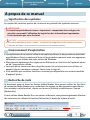 2
2
-
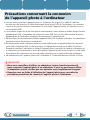 3
3
-
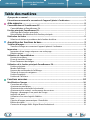 4
4
-
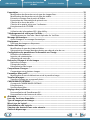 5
5
-
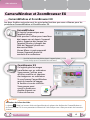 6
6
-
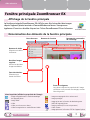 7
7
-
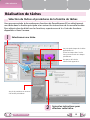 8
8
-
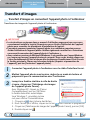 9
9
-
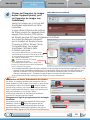 10
10
-
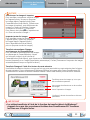 11
11
-
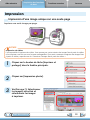 12
12
-
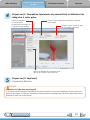 13
13
-
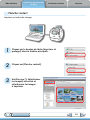 14
14
-
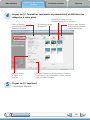 15
15
-
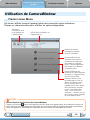 16
16
-
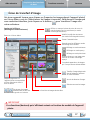 17
17
-
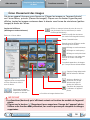 18
18
-
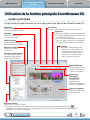 19
19
-
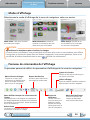 20
20
-
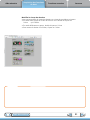 21
21
-
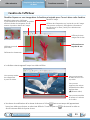 22
22
-
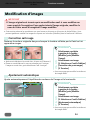 23
23
-
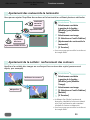 24
24
-
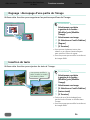 25
25
-
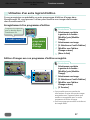 26
26
-
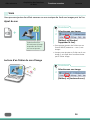 27
27
-
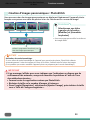 28
28
-
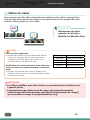 29
29
-
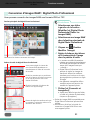 30
30
-
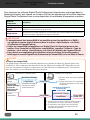 31
31
-
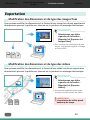 32
32
-
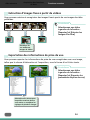 33
33
-
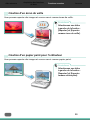 34
34
-
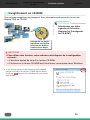 35
35
-
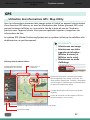 36
36
-
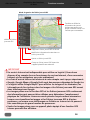 37
37
-
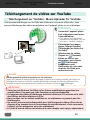 38
38
-
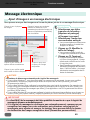 39
39
-
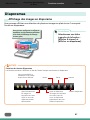 40
40
-
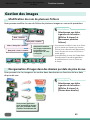 41
41
-
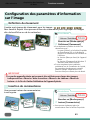 42
42
-
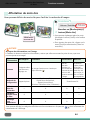 43
43
-
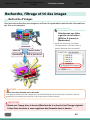 44
44
-
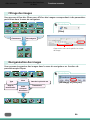 45
45
-
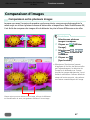 46
46
-
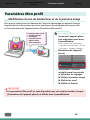 47
47
-
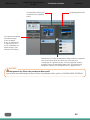 48
48
-
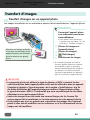 49
49
-
 50
50
-
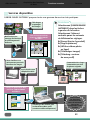 51
51
-
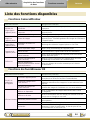 52
52
-
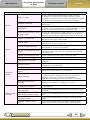 53
53
-
 54
54
-
 55
55
-
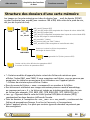 56
56
-
 57
57
-
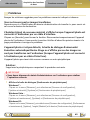 58
58
-
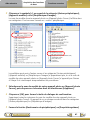 59
59
-
 60
60
Canon IXUS 1100 HS Manuel utilisateur
- Taper
- Manuel utilisateur
- Ce manuel convient également à
Documents connexes
-
Canon PowerShot S95 Mode d'emploi
-
Canon Powershot S2 IS Le manuel du propriétaire
-
Canon PowerShot S95 Manuel utilisateur
-
Canon Powershot SX150 IS Manuel utilisateur
-
Canon PowerShot SX1 IS Manuel utilisateur
-
Canon Digital IXUS 980 IS Mode d'emploi
-
Canon PowerShot A310 Mode d'emploi
-
Canon Digital IXUS 80 IS Mode d'emploi
-
Canon Digital IXUS 110 IS Mode d'emploi
-
Canon EOS 6D Mark II Manuel utilisateur